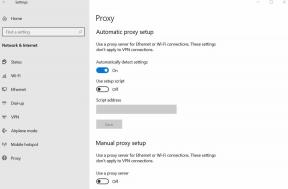جميع أخطاء Netflix الشائعة وكيفية إصلاحها
مشاكل شائعة / / August 05, 2021
Netflix هي إحدى أشهر خدمات الفيديو عند الطلب في العالم. وهي متوفرة في 190 دولة ولديها حوالي 120 مليون مشترك في جميع أنحاء العالم. تنشئ خدمة دفق الفيديو محتوى حصريًا لجميع المناطق حيثما تتوفر خدمتهم. يمكن للمستخدمين الاستمتاع بالمحتوى بدقة Full HD ودقة فائقة الوضوح. يتوفر Netflix على جميع الأنظمة الأساسية من Android و iOS و iPad والكمبيوتر والكمبيوتر المحمول إلى Apple TV و PS4 و Xbox One وما إلى ذلك.
أحيانًا تفسد الأخطاء والمشكلات غير المتوقعة تجربتك. إذا حصلت على خطأ أو أن Netflix لن يقوم بتحميل رسالة على شاشتك ، فعليك أولاً التحقق مما إذا كانت حالة خدمة Netflix ، أو استكشاف الأخطاء وإصلاحها. إذا كانت الخدمة معطلة ، فهذه مشكلة من جانب Netflix حيث سيقومون بحلها.

قد يكون السبب وراء الأخطاء غير المتوقعة هو خلل في الشبكة ، أو فشل في الأجهزة / البرامج أو بعض مشكلات نهاية الخادم الأخرى من Netflix. لذلك نحن هنا مع دليل لإصلاح أخطاء Netflix دون استشارة الدعم الرسمي. في بعض الأحيان ، يعرض Netflix رمز الخطأ الخاص بالمشكلة المعينة ، وتأكد من إبقائه في متناول اليد لأنه سيساعد في حل المشكلة يدويًا. سنوفر لك إصلاحات لرموز خطأ Netflix المختلفة. إذا لم تكن محظوظًا للحصول على رمز خطأ ، فستظهر رسالة خطأ عامة في Netflix. بالنسبة لهذه الأنواع من رسائل الخطأ العامة ، يجب عليك اتباع النصائح الأساسية لاستكشاف الأخطاء وإصلاحها لـ Netflix الموضحة لاحقًا في الدليل.
جدول المحتويات
-
1 رموز خطأ Netflix الشائعة وإصلاحاتها
- 1.1 رقم 1: خطأ Netflix NW 2-5
- 1.2 رقم 2: خطأ Netflix 12001
- 1.3 رقم 3: خطأ Netflix 1001/40104/5009/5403/11853
- 1.4 رقم 4: خطأ Netflix 1011 و 1012
- 1.5 رقم 5: خطأ Netflix 1016
- 1.6 رقم 6: خطأ Netflix S7111-1957-205002 / S7111-1101
- 1.7 رقم 7: خطأ Netflix 100
- 1.8 رقم 8: خطأ Netflix 10013
-
2 تلميحات أساسية حول استكشاف أخطاء Netflix وإصلاحها
- 2.1 تحقق من دعم شبكتك لدفق الفيديو
- 2.2 افتح Netflix.com على جهاز الكمبيوتر
- 2.3 قم بتعطيل برنامج الشبكة الخاصة الافتراضية (VPN)
- 2.4 تحقق من سرعة الإنترنت لديك
- 2.5 أعد تشغيل أجهزتك ، حتى جهاز البث والمودم وجهاز التوجيه.
رموز خطأ Netflix الشائعة وإصلاحاتها
إذا لم تقم بتنزيل تطبيق Netflix على الإطلاق ، فجربه واحصل عليه اشتراك مجاني لمدة شهر لجميع المسلسلات والأفلام.
[googleplay url = " https://play.google.com/store/apps/details? id = com.netflix.mediaclient & hl = en_IN ”]
سنتحدث عن رموز الخطأ الشائعة في Netflix وكيف يمكننا إصلاحها في هذا القسم.
رقم 1: خطأ Netflix NW 2-5

إنه يمثل مشكلة الاتصال بالشبكة ، مما يعني أن المشكلة تكمن في جانبك. ومع ذلك ، يبدو أن خطأ Netflix NW 2-5 "واجه Netflix خطأ. إعادة المحاولة في غضون X ثانية ".
كيف تصلحها: تأكد من أن اتصالك بالإنترنت يعمل بشكل جيد ومتصل بالجهاز بنجاح.
- إذا كان اتصال الإنترنت لديك لا يعمل / لا يعمل ، فاتصل بـ ISP (مزود خدمة الإنترنت) لتصحيح مشكلة "الإنترنت لا يعمل".
- إذا كنت تعمل على شبكة WiFi ، فحاول تحسين قوة الاتصال عن طريق الاقتراب من جهاز توجيه WiFi.
- بعد اتباع الخطوات المذكورة أعلاه ، إذا كان Netflix Error NW 2-5 لا يزال موجودًا على شاشتك ، فانتقل إلى كابل Ethernet ، إذا كان جهازك المضيف يقبل التوصيلات السلكية.
من المهم إخبارك أن رموز خطأ Netflix التي تبدأ من NW تمثل في الغالب مشكلات الشبكة مع بعض الاستثناءات.
رقم 2: خطأ Netflix 12001

يظهر رمز الخطأ 12001 على جهاز Android أثناء مشاهدة مقاطع الفيديو. خطأ Netflix Error 12001 يعني أن هناك بعض المعلومات المخزنة على تطبيق Netflix والتي تحتاج إلى مسحها أو تحديثها قبل المتابعة.
كيفية الإصلاح: يمكننا إصلاح Netflix Error 12001 عن طريق مسح البيانات وذاكرة التخزين المؤقت لتطبيق Netflix من هاتف Android الخاص بك.
- أعد تشغيل جهاز Android الخاص بك: يجب عليك إغلاق جهاز Android الخاص بك وإعادة تشغيله بعد مرور بعض الوقت. ثم حاول تشغيل مقطع فيديو في تطبيق Netflix مرة أخرى.
-
مسح بيانات تطبيق Netflix: سيحذف جميع العناوين التي قمت بتنزيلها في التطبيق وأي بيانات أخرى أيضًا. ستعمل هذه الطريقة على حل مشكلتك. اتبع الخطوات أدناه لمسح بيانات تطبيق Netflix.
- انتقل إلى الإعدادات وانقر على قائمة التطبيقات أو التطبيقات الموجودة في إعدادات هاتفك.
- سترى قائمة التطبيقات المثبتة حاليًا على هاتفك. الآن حدد موقع تطبيق Netflix في القائمة.
- اضغط على تطبيق Netflix ، وادخل إلى قسم التخزين واضغط على زر مسح ذاكرة التخزين المؤقت.
- هذا كل ما في الأمر ، حاول إعادة فتح تطبيق Netflix الآن.
- تبديل اتصال الإنترنت: حاول الاتصال باتصال إنترنت مختلف. لأنه في بعض الاتصالات ، يُحظر البث. الشبكات الأكثر شيوعًا مع هذه الأنواع من القيود هي شبكات WiFi العامة أو شبكات المدارس أو الكلية. لذا قم بتغيير اتصالك للتحقق مما إذا كانت المشكلة متعلقة بالشبكة أم لا.
رقم 3: خطأ Netflix 1001/40104/5009/5403/11853

كل هذه الأخطاء تمثل مشاكل اتصال شبكة مماثلة. يمكن إصلاح جميع أخطاء Netflix 1001/40104/5009/5403/11853 باستخدام الطرق المذكورة أعلاه.
- أعد تشغيل جهاز Android الخاص بك: يجب عليك إغلاق جهاز Android الخاص بك ، وبعد مرور بعض الوقت إعادة تشغيله. حاول الآن تشغيل مقطع فيديو في تطبيق Netflix مرة أخرى.
- مسح بيانات تطبيق Netflix: سيحذف جميع العناوين التي قمت بتنزيلها في التطبيق وأي بيانات أخرى أيضًا. يمكنك إزالة بيانات التطبيق بالاطلاع على الإعدادات في هاتفك. اتبع الخطوات المذكورة أعلاه في المقالة.
- أعد تثبيت تطبيق Netflix: إذا جربت جميع الحلول الأخرى ، لكن المشكلة لا تزال قائمة. ثم يجب عليك إلغاء تثبيت تطبيق Netflix وإعادة تثبيته مرة أخرى.
رقم 4: خطأ Netflix 1011 و 1012

كلا الخطأين هما أكثر المشاكل شيوعًا في iPhone و iPad. يمكنك تصحيح أخطاء Netflix 1011 و 1012 باتباع هاتين الطريقتين. أولاً ، يجب أن تمر عبر إصلاحات استكشاف أخطاء اتصال الشبكة وإصلاحها التي قمنا بإدراجها أثناء استكشاف الأخطاء وإصلاحها. ثانيًا ، إذا استمرت المشكلة ، فعليك إعادة تعيين تطبيق Netflix على هاتفك الذكي أو جهازك اللوحي.
- افتح إعدادات iPhone / iPad.
- حدد موقع تطبيق Netflix واضغط عليه.
- الآن ستحصل على بعض الخيارات ، من هناك عليك تحديد إعادة التعيين.
- افتح Netflix مرة أخرى وقم بتسجيل الدخول.
رقم 5: خطأ Netflix 1016

إنها مشكلة Netflix الشائعة التي يواجهها مستخدمو iOS. يظهر خطأ Netflix Error 1016 بشكل عام إذا لم يكن جهازك متصلاً باتصال إنترنت جيد.
- حاول تبديل اتصال الإنترنت: حاول الاتصال بشبكة WiFi أو اتصال إنترنت مختلف كما هو الحال في بعض الاتصالات ، يُحظر البث. الشبكات الأكثر شيوعًا مع هذه الأنواع من القيود هي شبكة WiFi العامة أو شبكة المدارس أو الكلية. قم بتغيير شبكتك للتحقق مما إذا كانت المشكلة متعلقة بالشبكة أم لا.
- قم بتشغيل / إيقاف وضع الطائرة: إذا كنت تستخدم بياناتك على الهاتف وتلقيت خطأ Netflix Error 1016. ثم يجب عليك تشغيل وضع الطائرة لمدة 30 ثانية على الأقل ثم إيقاف تشغيله.
- إذا استمرت المشكلة في المحاولة إعادة التشغيل هاتفك أو جهازك اللوحي.
رقم 6: خطأ Netflix S7111-1957-205002 / S7111-1101

يظهر بشكل عام على أجهزة كمبيوتر MAC. يحدث الخطأ S7111-1957-205002 عندما يكون هناك بعض البيانات المخزنة في متصفح Safari التي تحتاج إلى تحديث. اتبع الخطوات أدناه إلى استعادة أو إزالة بيانات الموقع.
-
كيفية تحديث بيانات الموقع:
- افتح متصفح Safari على جهاز كمبيوتر Mac الخاص بك.
- انقر فوق القائمة وحدد موقع التفضيلات وادخل إليها.
- الآن سترى خيار الخصوصية في التفضيلات ، حدده.
- حدد ملفات تعريف الارتباط وبيانات موقع الويب ، وبعد ذلك يجب عليك إدخال إدارة بيانات الموقع.
- حدد موقع Netflix على الويب وقم بإزالته.
- بعد حذف جميع بيانات موقع الويب ، ما عليك الآن سوى إنهاء Safari وافتحه مرة أخرى وحاول Netflix مرة أخرى.
-
مسح ملفات تعريف الارتباط لـ Netflix:
- أولاً ، عليك أن تمر عبر netflix.com/clearcookies لمسح ملفات تعريف الارتباط الخاصة بـ Netflix.
- سجّل الدخول إلى حساب Netflix الخاص بك.
- جرب Netflix مرة أخرى.
رقم 7: خطأ Netflix 100
يظهر على شاشتك عند الحاجة إلى تحديث التطبيق لمسح المعلومات القديمة على جهازك. لتحديث بيانات جهازك ، اتبع الإرشادات أدناه.
-
جهاز Amazon Fire TV / Stick:
- اعادة تشغيل: افصل جهازك عن مصدر الطاقة لمدة دقيقة واحدة على الأقل. بعد ذلك ، أعد توصيل جهازك وحاول تشغيل Netflix مرة أخرى.
- حاول الاتصال باتصال مختلف: حاول الاتصال بشبكة WiFi أو اتصال إنترنت مختلف. أحيانًا يتم تعطيل الوصول إلى NetFlix في بعض الاتصالات. تعمل اتصالات الإنترنت على شبكات WiFi العامة أو المدارس أو الكلية على تعطيل الاتصال بخدمات البث هذه. قم بتغيير شبكتك للتحقق مما إذا تم حل المشكلة أم لا.
-
أعد ضبط Amazon Fire TV Stick: إعادة التعيين إلى الوضع الافتراضي ، سيؤدي إلى حذف جميع كلمات المرور المحفوظة والمعلومات المخزنة عليها. يمكنك اتباع الإرشادات أدناه لإعادة تعيين Amazon Fire TV Stick.
- اضغط على Home في جهاز التحكم عن بعد من Amazon Stick.
- انتقل إلى الإعدادات ثم حدد النظام.
- الآن حدد استعادة إعدادات المصنع الافتراضية.
- بعد ذلك جرب Netflix مرة أخرى.
-
تلفزيون ذكي: منذ السنوات القليلة الماضية ، أصبحت أجهزة التلفزيون الذكية أكثر شهرة من تلك العادية. لذلك إذا تلقيت Netflix Error 100 على جهاز التلفزيون ، فقم بتحديث بياناته باتباع الخطوات أدناه.
- إعادة تشغيل رقيقة: يجب عليك الضغط على زر الطاقة حتى يتم إيقاف تشغيل الشاشة. بعد حوالي دقيقة واحدة ، يجب عليك تشغيل التلفزيون الخاص بك ومحاولة Netflix مرة أخرى.
- حاول إعادة تشغيل التلفزيون الخاص بك. أولاً ، عليك توصيل التلفزيون حتى دقيقة واحدة. بعد ذلك ، يمكنك إعادة توصيل التلفزيون وتشغيله ، وحاول تشغيل Netflix مرة أخرى.
- إذا استمرت المشكلة ، فقد تكون هناك مشكلة في البرنامج الثابت للتلفزيون الخاص بك. تحقق من تحديثات البرامج ، إذا لم يكن هناك شيء ، فحاول الاتصال بدعم التلفزيون.
رقم 8: خطأ Netflix 10013

يحدث هذا الخطأ عادةً أثناء تنزيل أي عناوين في تطبيق Netflix على هاتف Android أو الجهاز اللوحي. لإصلاح Netflix Error 10013 ، يجب عليك اتباع الإصلاحات المذكورة أدناه.
- حاول الاتصال بـ اتصال إنترنت مختلف. نظرًا لأن بعض شبكات WiFi ليس لديها أذونات لبث مقاطع الفيديو. لقد وصفناها في الأخطاء المذكورة أعلاه.
- قم بتشغيل برنامج تلفزيوني أو فيلم آخر: حاول تشغيل العنوان أو الفيلم الآخر. إذا بدأ الفيديو دون أي مشكلة ، فعليك إبلاغ Netflix بالمشكلة.
- أعد تشغيل جهازك: تؤدي إعادة تشغيل جهازك إلى تحديث البيانات التي تخلق المشكلة.
- امسح بيانات تطبيق Netflix: سيتم حذف جميع البيانات من التطبيق من خلال الانتقال إلى الإعدادات ثم التطبيقات. لقد وصفنا كيفية مسح بيانات تطبيق Netflix في قسم رمز خطأ Netflix 12001.
- أعد تثبيت تطبيق Netflix: قم بإلغاء تثبيت تطبيق Netflix من جهاز Android الخاص بك. سيؤدي ذلك إلى إزالة جميع البيانات والمعلومات غير الضرورية التي تخلق مشكلة من هاتفك. الآن أعد تثبيت تطبيق Netflix مرة أخرى واستخدم التطبيق.
تلميحات أساسية حول استكشاف أخطاء Netflix وإصلاحها
إذا تلقيت رسالة خطأ عامة أو أي خطأ آخر غير مدرج في هذه المقالة برمز. اتبع التعليمات المكتوبة أدناه لتصحيحها:
-
تحقق من دعم شبكتك لدفق الفيديو
- في بعض الأحيان ، لا تسمح اتصالات الإنترنت العامة في المدارس والكليات وصالات العرض وشبكات Wifi العامة بالبث. يجب عليك تبديل اتصال الإنترنت الخاص بك والذي سيمكنك من دفق محتوى الفيديو.
- إذا لم يكن لديك تحكم مباشر في المودم أو جهاز التوجيه ، فاتصل بالشخص أو القسم المسؤول عن شبكتك واسأل عما إذا كان البث مسموحًا به.
-
افتح Netflix.com على جهاز الكمبيوتر
- نظرًا لأن Netflix متاح على جميع الأنظمة الأساسية تقريبًا. لذلك ، إذا كنت تواجه مشكلات على جهاز آخر غير الكمبيوتر ، فتفضل بزيارة Netflix.com على جهاز كمبيوتر محمول أو كمبيوتر مكتبي.
- إذا رأيت خطأ موقع Netflix على Netflix.com ، فهناك مشكلة في خدمة Netflix ، وسيتعين عليك الانتظار حتى يصلحها.
- اتصل بدعم Netflix الرسمي.
-
قم بتعطيل برنامج الشبكة الخاصة الافتراضية (VPN)
- لا تسمح Netflix لأي مستخدمين بالاتصال عبر الوكلاء والشبكات الافتراضية الخاصة وبرامج إلغاء الحظر للتأكد من أن هذه الخدمات والبرامج لا تُستخدم لتجاوز المحتوى المقفل في المنطقة.
- إذا كنت تستخدم VPN للخصوصية أو للعمل ، فستظل بحاجة إلى تعطيله لمشاهدة Netflix.
-
تحقق من سرعة الإنترنت لديك
- اختبر سرعة الاتصال ، لأنه يمكنك بث مقاطع الفيديو عبر الإنترنت ، ويجب أن يكون لديك اتصال سريع بالإنترنت. إذا لم يكن لديك اتصال سريع بالشبكة ، فستتلقى أخطاء الشبكة على فترات منتظمة.
- توصي Netflix بحد أدنى 0.5 ميجابت في الثانية للبث ، و 3.0 ميجابت في الثانية للفيديو ذي الدقة القياسية ، و 5.0 ميجابت في الثانية للدقة العالية.
-
أعد تشغيل أجهزتك ، حتى جهاز البث والمودم وجهاز التوجيه.
- أوقف تشغيل كل جهاز وافصله لمدة دقيقة تقريبًا.
- أعد توصيل الأجهزة ، وأعد تشغيلها.
- بالنسبة للأجهزة التي تحتوي على وضع السكون أو الاستعداد ، تأكد من إيقاف تشغيلها.
هذه بعض أخطاء Netflix الأكثر شيوعًا التي تحدث على Android Phone و iPhone و iPad و Apple TV وما إلى ذلك. يمكنك إصلاح الأخطاء المذكورة أعلاه باتباع الإصلاحات الواردة أعلاه. إذا كان لدى المستخدمين أي استفسار أو أي ملاحظات ، يمكنك التعليق أدناه.
المنشورات ذات الصلة:
- لماذا يتم تجميد Netflix في نظام التشغيل Windows 10؟ كيف تصلح؟
- توقف Netflix عن التحميل على OnePlus 8 Pro: كيفية الإصلاح؟
- كيفية إصلاح رمز خطأ Netflix U7361-1253-C00D6D79
- تقدم Netflix قفل الشاشة لتجنب الانقطاع أثناء البث
- Netflix متابعة قائمة المشاهدة: كيفية مسحها؟
- أفضل ملحقات الكروم لمشاهدة Netflix مع أصدقائك
- كيفية إصلاح Netflix Error Code H403 / H404؟
- خطأ NetFlix: جهازك غير متوافق مع هذا الإصدار: كيفية الإصلاح؟
- كيفية إصلاح ترجمات Netflix لا تعمل أو مفقودة خطأ؟
- كيفية مشاهدة Netflix والدردشة عبر الإنترنت مع الأصدقاء
- كيف يمكنني تعطيل ميزة التشغيل التلقائي لـ Netflix في مقاطع الفيديو عبر جميع الأجهزة
- يستمر Netflix في التعطل أو لا يتم تحميله بشكل صحيح على سلسلة iPhone 11: كيف يتم الإصلاح؟
- كيفية إصلاح مشكلة عدم عمل Netflix أو معطلة SafetyNet على هاتف Honor 9X
- كيف تقلل من استخدام البيانات على تطبيق Netflix؟
يحب الكتابة ويخلق دائمًا معلومات مفيدة للمستخدمين. يكتب عن الهواتف الذكية والأشياء التقنية الأخرى. كما أنه يكتب في GoAndroid و TheGadgetSquare وطور العديد من المواقع الإلكترونية بما في ذلك الاتصالات الإلكترونية والمعلوماتية والمدونات.